So entfernen Sie das Animaker-Wasserzeichen mit den besten Tools zum Entfernen von Wasserzeichen
Haben Sie jemals versucht, Ihr Video mit dem Animaker zu bearbeiten? Wenn nicht, dann dürfen Sie Ihre Chance nicht verpassen. Diese Plattform ermöglicht es mehreren Designern, Animatoren, Anfängern, Profis, Erstellern von Inhalten und anderen, in Kürze einen Animationsfilm zu erstellen. Und ja, es ist ein komplettes Werkzeug; Alle Vorlagen, die Sie benötigen, sind hier verfügbar. Mit all den Animations- und Live-Action-Funktionen müssen Sie die Software kaufen, um sie regelmäßig zu verwenden, ohne Probleme mit dem Wasserzeichen und den Einschränkungen zu haben.
Sind Sie traurig, weil Sie die Software nicht kaufen können? Glücklicherweise können die hier hinzugefügten Tools das Wasserzeichen entfernen, das es der von Ihnen erstellten Animation hinzufügt. Hier werden wir Sie unterrichten So entfernen Sie das Animaker-Wasserzeichen in weniger als 5 Minuten. Lesen Sie diesen Artikel weiter, um die Idee zu verstehen; später werden Sie wissen, warum wir sie ausgewählt haben.
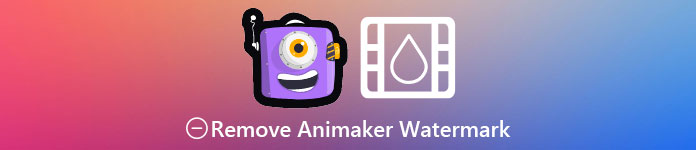
Teil 1. So entfernen Sie das Animaker-Wasserzeichen unter Windows, macOS und online [kostenlos und kostenpflichtig]
Hat der Animaker ein Wasserzeichen? Ja, es fügt den animierten Videos, die Sie hier bearbeitet haben, ein Wasserzeichen hinzu, insbesondere wenn Sie nicht die kommerzielle Version verwenden. Das hinzugefügte Wasserzeichen ist vermeidbar, wenn Sie die kommerzielle Version kaufen, aber wenn Sie nicht ausgeben möchten, müssen Sie den unten hinzugefügten Wasserzeichenentferner verwenden.
FVC Videokonverter Ultimate [Windows & macOS]
Angenommen, Sie benötigen ein robustes Tool, um effektiv mit dem Wasserzeichen umzugehen. Sie müssen die auswählen FVC Video Converter Ultimate. Dieses Tool ist auf allen Desktops zugänglich, egal ob Sie ein Windows- oder Mac-Benutzer sind. Mit diesem Tool können Sie das Wasserzeichen auf Ihren mit Animaker erstellten animierten Videos effektiv rückstandslos entfernen. Auch wenn Sie im Umgang mit diesem Problem unerfahren sind, müssen Sie diese Software verwenden, da sie einfach zu bedienen ist und über eine intuitive Benutzeroberfläche verfügt.
Dieses Tool ist nicht nur ein effektiver Wasserzeichenentferner, sondern auch ein effektives Gesamttool für einen anderen Zweck. Sie können das Tool auf Ihren Desktop herunterladen, um zu überprüfen, welche anderen Funktionen es bietet. Wenn Sie das Video haben möchten, exportieren Sie es ohne Wasserzeichen auf Animaker. Befolgen Sie das nachstehende Verfahren.
Schritt 1. Um dieses Mehrzweck-Tool zu haben, klicken Sie auf die Download-Schaltfläche, um die Version davon auf Ihrem Windows oder Mac zu haben. Installieren Sie die Software und klicken Sie dann auf Jetzt starten, um dieses Tool zu öffnen.
Free DownloadFür Windows 7 oder höherSicherer Download
Free DownloadFür MacOS 10.7 oder höherSicherer Download
Schritt 2. Klicken Sie im oberen linken Teil der Benutzeroberfläche auf Werkzeugkasten und öffne die Video-Wasserzeichen-Entferner. Unter der Toolbox können Sie sehen, dass es noch andere Features und Funktionen gibt, die dieses Tool hat.
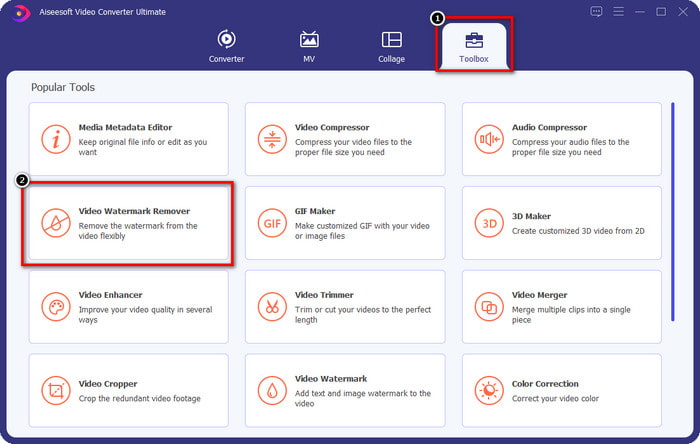
Schritt 3. Laden Sie das animierte Video hoch, das Sie auf dem Animaker erstellt haben, indem Sie auf klicken + Symbol. Bitte wählen Sie die Datei auf Ihrem lokalen Laufwerk aus, klicken Sie darauf und drücken Sie dann Öffnen.
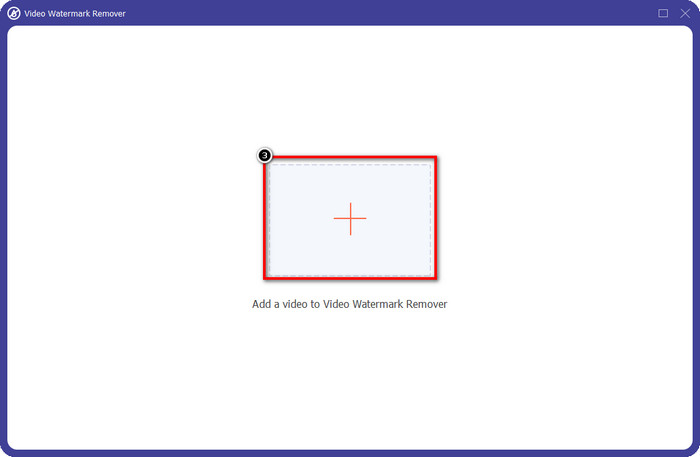
Schritt 4. Um mit der Verwendung des Wasserzeichenentferners fortzufahren, klicken Sie auf Bereich zum Entfernen von Wasserzeichen hinzufügen.
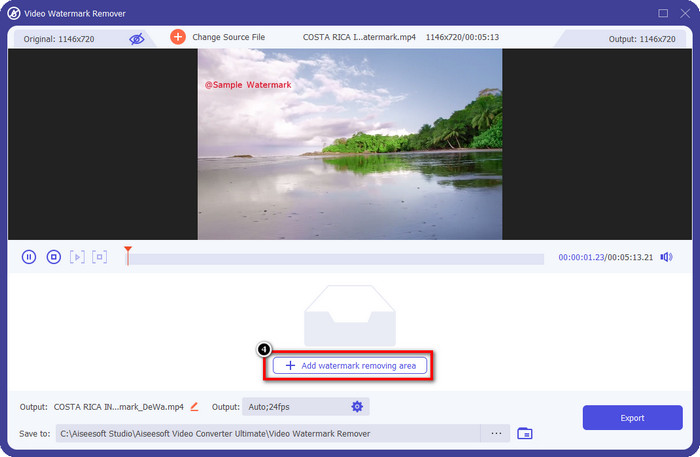
Schritt 5. Platzieren Sie das Auswahlkästchen im Wasserzeichenbereich, damit die Wasserzeichenentfernung wirksam wird.
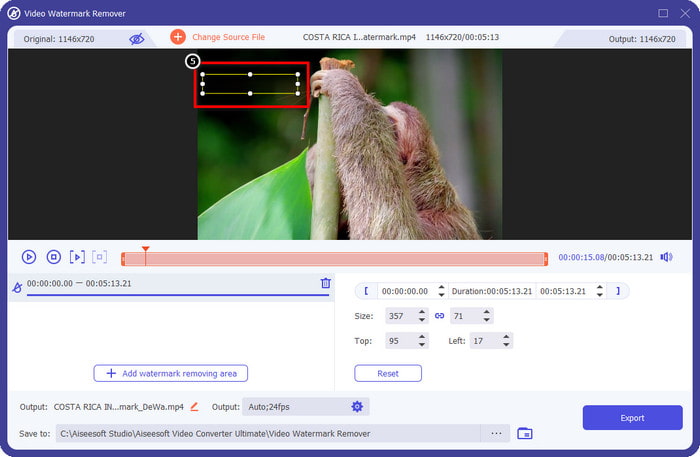
Schritt 6. Drücken Sie Export um das Video ohne das Animaker-Wasserzeichen herunterzuladen. Einfach richtig? Aufgrund seiner intuitiven Benutzeroberfläche ist es die beste Wahl, um das Wasserzeichen zu entfernen.
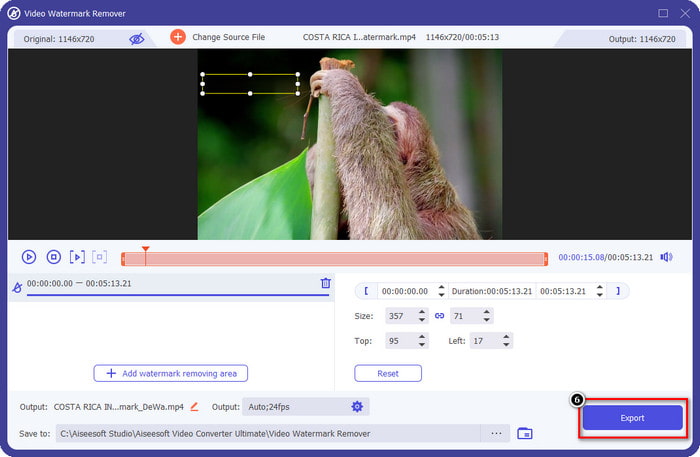
Entfernen Sie das Logo von Videos über 123 APPS [Online]

Entfernen Sie das Logo von Videos über 123 APPS ermöglicht es Ihnen, das Wasserzeichen in Ihrem Video mit seinen entfernten Funktionen effektiv zu handhaben. Im Gegensatz zum Wasserzeichen-Entferner, den Sie herunterladen können, benötigen Sie kein Installationsprogramm, um diesen Wasserzeichen-Entferner auf Ihrem Gerät zu verwenden, da er im Internet zugänglich ist. Außerdem ist es sicher zu verwenden; Kein Wunder, dass es zu einem zuverlässigen Wasserzeichenentferner wurde, der mit dem Wasserzeichen auf dem Video umgehen konnte. Möchten Sie diesen Wasserzeichenentferner online verwenden, um das Video ohne Animaker-Wasserzeichen zu haben? Die folgenden Schritte zeigen Ihnen, wie.
Schritt 1. Öffnen Sie Ihren Webbrowser, um den Wasserzeichenentferner online zu öffnen.
Schritt 2. Klicken Sie auf der offiziellen Website auf Datei öffnen , um das Video hochzuladen, das Sie verwenden möchten, und das Wasserzeichen auf Ihrem Video zu entfernen.
Schritt 3. Wählen Sie den Bereich mit dem Wasserzeichen in Ihrem Video aus.
Schritt 4. Drücke den speichern klicken, um den Animationsfilm ohne Wasserzeichen herunterzuladen.
Gilisoft Tool zum Entfernen von Videowasserzeichen [Windows]
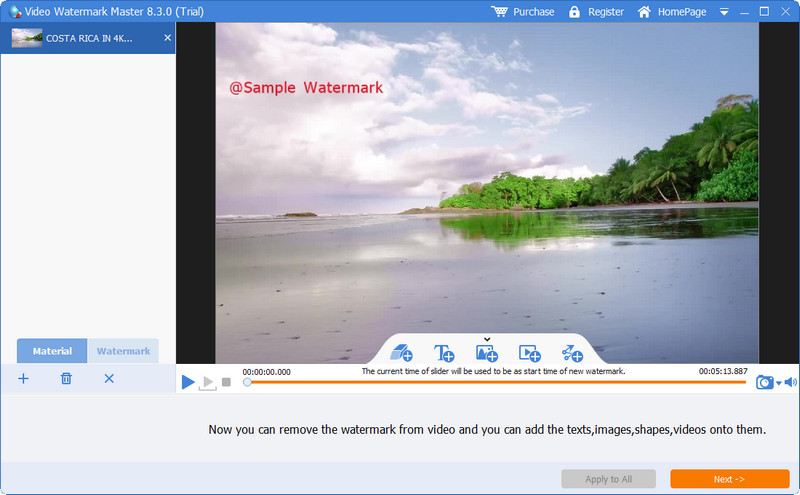
Gilisoft Tool zum Entfernen von Video-Wasserzeichen ist ein Windows-Wasserzeichenentferner, mit dem Sie das Wasserzeichen auf Ihrem Animationsfilm entfernen können, den Sie mit Animaker erstellt haben. Es ist ein Tool, das Sie auf Ihr Windows herunterladen müssen, um das auf Ihrem lokalen Laufwerk gespeicherte Wasserzeichen zu entfernen. Für Mac-Benutzer ist diese Software auf Ihrem Betriebssystem nicht verfügbar. Damit können Sie bei Bedarf auch ein Wasserzeichen in Form von Bildern, Text und Form hinzufügen. Lesen Sie weiter, um zu erfahren, wie Sie das Wasserzeichen im besten Wasserzeichen von Animaker unter Windows entfernen.
Schritt 1. Laden Sie das Tool zum Entfernen von Wasserzeichen auf Ihr Windows herunter, folgen Sie dem Einrichtungsprozess und klicken Sie dann auf Launch Video Watermark Master.
Schritt 2. Drücken Sie Dateien hinzufügen um das animierte Video, das Sie auf Animaker bearbeiten, kostenlos mit einem Wasserzeichen zu importieren.
Schritt 3. Drücke den Radiergummi Symbol, um einen Bereich zum Entfernen von Wasserzeichen hinzuzufügen und auf den Bereich mit einem Wasserzeichen anzuwenden.
Schritt 4. Wenn Sie mit dem Anwenden der Entfernungsbereiche auf dem Video fertig sind, klicken Sie auf Nächster dann werden Minifenster auf Ihrem Bildschirm angezeigt. Sie können das Format anpassen, den Ausgabeordner ändern, wenn Sie möchten, und dann klicken Start um den Prozess zu beginnen.
Weiterlesen:
So entfernen Sie das B612-Wasserzeichen von Ihren Bildern
So entfernen Sie das WOW Slider-Wasserzeichen kostenlos
Teil 2. Häufig gestellte Fragen zum Entfernen des Animaker-Wasserzeichens
Warum kann ich die anderen Vorlagen auf Animaker nicht verwenden?
Dies liegt daran, dass die kostenlose Version nur eingeschränkten Zugriff auf die auf Animaker verfügbaren Vorlagen hat. Die Premium-Vorlagen sind für nicht registrierte Animaker nicht verfügbar; Wenn Sie auf die Pro-Version zugreifen möchten, müssen Sie sich die Preispläne ansehen, die dieses Tool bietet.
Wie oft kann ich die Vorlage in der kostenlosen Version von Animaker herunterladen?
Die kostenlose Version von Animaker ermöglicht es den Benutzern, animierte Videos fünfmal mit jeweils einem Wasserzeichen zu erstellen und herunterzuladen. Angenommen, Sie möchten mit dieser Plattform mehr animierte Videos erstellen. In diesem Fall müssen Sie die Basic-, Starter-, Pro- oder Enterprise-Version erwerben.
Warum kann ich auf Animaker kein 6-minütiges animiertes Video erstellen?
Angenommen, Sie verwenden die kostenlose Version von Animaker. In diesem Fall haben Sie Probleme beim Hochladen oder Erstellen eines Videos mit einer Länge von 6 Minuten. Sie können dieses Problem lösen, indem Sie einen Plan in diesem Tool nutzen oder den FVC Video Converter Ultimate verwenden, um ein Video ohne Längenbeschränkung zu erstellen.
Fazit
Welches Tool verwenden Sie also am liebsten? Sie können die Tools jetzt hier auswählen, nachdem Sie die Details zu jedem gelesen haben, und wir haben Ihnen beigebracht, wie Sie das Animaker-Wasserzeichen auf jedem entfernen. Haben Sie Probleme bei der Auswahl? Wenn ja, ist die Wahl des FVC Video Converter Ultimate die sicherste Software, die Sie verwenden können. Da es die Arbeit bei verschiedenen Problemen effektiv erledigt, würden Sie, sobald Sie dieses Tool nutzen; Sie müssen sich keine Gedanken mehr über Wasserzeichen machen, die Sie in Ihrem Video haben. Die Lösung liegt in Ihrer Hand, wenn Sie sich für die ultimative Software für Windows und Mac entscheiden.



 Video Converter Ultimate
Video Converter Ultimate Bildschirm recorder
Bildschirm recorder



